Įsivaizduokite, ar yra būdas peržiūrėti ir pasiekti aplanke esantį failą, iš tikrųjų neturint saugyklos vietos? Taip, dabar tai įmanoma naudojant „OneDrive“ programą jūsų sistemoje. Ši funkcija vadinama Files On-Demand, kuri leidžia vartotojams sukurti failą arba saugoti jį debesyje arba pasiekiamas tik internete arba pakeiskite jį į visada pasiekiamą, kuris nuolat saugomas jūsų saugykloje erdvė. Bet jei ši funkcija nerodoma jūsų OneDrive, tikriausiai taip yra todėl, kad galbūt neįjungėte jos naudodami OneDrive nustatymus. Šiame įraše patariame, kaip įjungti arba išjungti „OneDrive“ failą pagal poreikį sistemoje „Windows 11“.
Kaip įjungti arba išjungti „OneDrive“ failus pagal poreikį sistemoje „Windows 11“.
1 veiksmas: atidarykite OneDrive vieną kartą spustelėdami jo piktogramą dešiniajame užduočių juostos kampe.
2 veiksmas: Tada spustelėkite Pagalba ir nustatymai piktogramą OneDrive programos viršuje.
3 veiksmas: pasirinkite Nustatymai iš meniu Pagalba ir nustatymai, kaip parodyta toliau.

4 veiksmas: iki Įjungti Failai pagal poreikį, eikite į Nustatymai skirtuką nustatymų lange.
5 veiksmas: tada patikrinkite Sutaupykite vietos ir atsisiųskite juos naudodami Pažymėkite langelį, esantį skiltyje Failai pagal poreikį, apačioje, kaip parodyta toliau.
6 veiksmas: galiausiai spustelėkite Gerai pritaikyti pakeitimus.
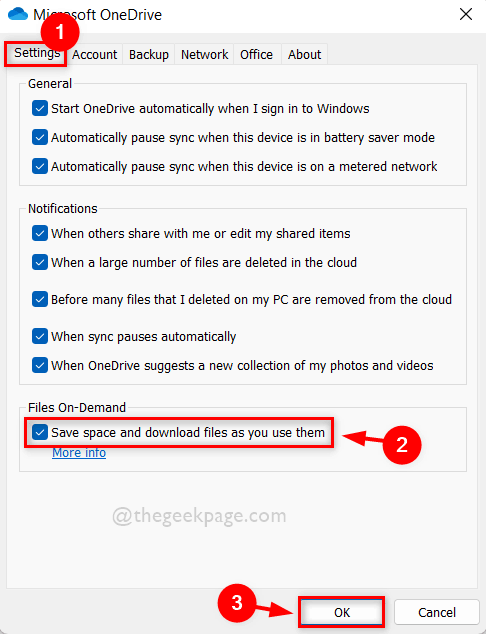
7 veiksmas: jei norite išjungti arba išjungti failų pagal pareikalavimą funkciją, eikite į Nustatymai skirtukas.
8 veiksmas: panaikinkite žymėjimą Sutaupykite vietos ir atsisiųskite juos naudodami žymės langelis apačioje, skiltyje Failai pagal poreikį.
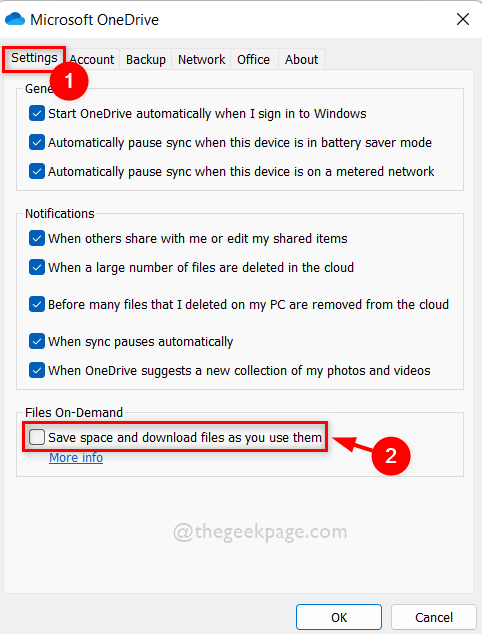
9 veiksmas: kai tik panaikinsite žymėjimą, pasirodys mažas langas, kuriame rašoma Išjungti failus pagal poreikį. Spustelėkite Gerai mygtuką, kad jį priimtumėte.
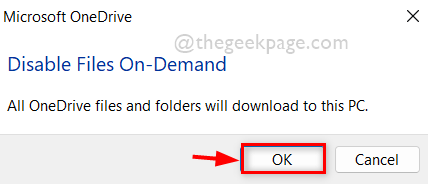
10 veiksmas: po to spustelėkite Gerai nustatymų lange, kad atliktumėte pakeitimus ir jį uždarytumėte.
Viskas.
Tikimės, kad šis įrašas buvo naudingas ir informatyvus.
Prašome palikti mums komentarus žemiau.
Ačiū!


